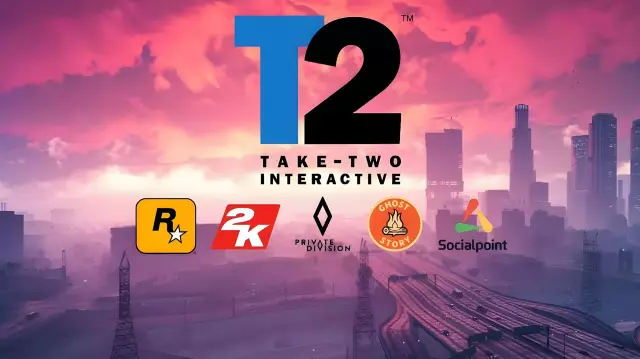Montaža se obično naziva stvaranjem učinka učitavanja diska u čitač optičkih medija. Istodobno, i čitač i sam disk u stvarnosti ne postoje - točna njegova kopija koristi se kao disk, smješta se u datoteku spremnika ("slika diska"), a njegov virtualni čitač stvara posebna program emulatora. Ova tehnika virtualizacije procesa omogućuje prijenos optičkih diskova mrežom i upotrebu u virtualnom obliku bez potrebe za fizičkom prisutnošću samih CD ili DVD medija.

Upute
Korak 1
Upotrijebite jedan od programa emulatora koji vam omogućuje stvaranje više virtualnih čitača ako trebate istovremeno montirati više slika diska. Na primjer, besplatna verzija programa Daemon Tools dizajnirana je za istodobni rad četiri virtualna pogona. Program ima sučelje na ruskom jeziku, dobru reputaciju i vrlo je jednostavan za upotrebu. Lite verzija je potpuno besplatna, a ne "shareware", odnosno program nakon nekog vremena neće prestati raditi. Preuzimanje s web mjesta proizvođača ne uzrokuje neočekivane probleme
Korak 2
Instalirajte Daemon Tools Lite i nakon ponovnog pokretanja sustava pronaći ćete njegovu ikonu u sistemskoj paleti (u području obavijesti na programskoj traci). Desnim klikom na ovu ikonu otvara se kontekstni izbornik u kojem trebate proširiti odjeljak zvan Virtualni CD / DVD-ROM. Prema zadanim postavkama, program odmah nakon učitavanja stvara jedan virtualni pogon, pa ćete u ovom odjeljku pronaći jedan unos - "Pogon 0: nema podataka". Da biste montirali dvije slike diska, na ovaj popis morate dodati još jedan virtualni čitač. Da biste to učinili, pomaknite kursor na donju stavku proširenog odjeljka izbornika ("Postavljanje broja pogona") i na padajućem popisu odaberite redak "2 pogona". Nakon toga će se na nekoliko sekundi na zaslonu prikazivati natpis "Ažuriranje virtualnih slika", a kad nestane, možete započeti postupak montiranja.
3. korak
Ponovno proširite isti kontekstni izbornik i idite na isti odjeljak Virtualni CD / DVD-ROM. Postavite kursor na stavku "Vozi 0: nema podataka" i na padajućem popisu naredbi odaberite redak "Montiraj sliku". Otvorit će se standardni dijaloški okvir u kojem trebate pronaći datoteku koja sadrži potrebnu sliku diska i kliknuti gumb "Otvori". Sliku će montirati program.
4. korak
Ponovite prethodni korak za drugu sliku diska, ovaj put odabirom "Pogon 1: Nema podataka".